Cómo acceder a la caché en Safari
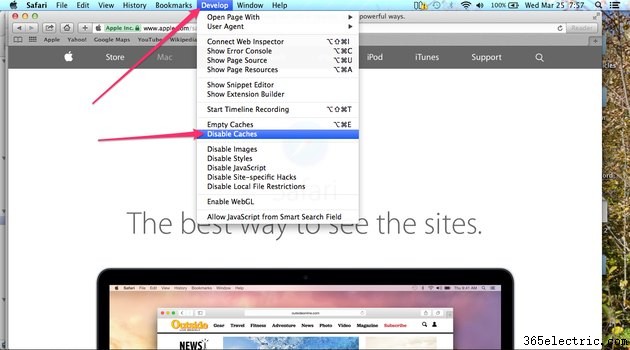
Safari usa su caché para almacenar partes de páginas web para que se carguen más rápido la próxima vez que las visite. Aunque no puede acceder a archivos individuales almacenados en el caché de Safari, puede borrar el caché y deshabilitarlo usando el menú Desarrollar. Para acceder al menú Desarrollar, debe habilitarlo a través del panel de Preferencias en Safari 8.
Paso 1
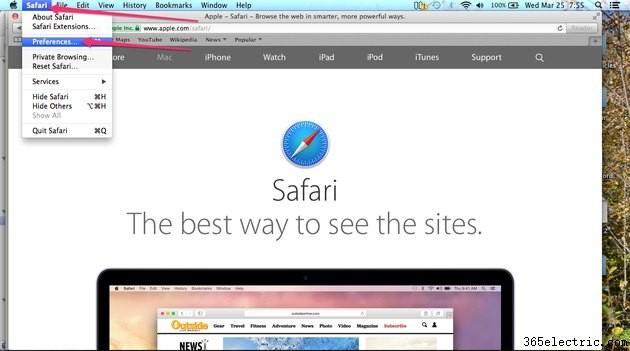
Haz clic en Safari en el menú de Apple en la parte superior de la pantalla y selecciona Preferencias para abrir el panel de Preferencias de Safari.
Paso 2
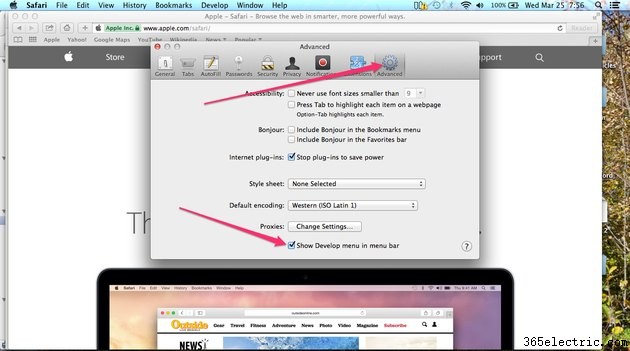
Seleccione el Avanzado y coloque una marca de verificación en Mostrar menú de desarrollo en la barra de menú casilla de verificación Cierra el panel de Preferencias cuando hayas terminado.
Paso 3
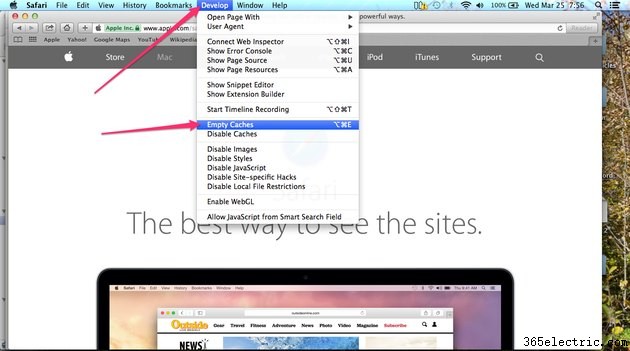
Haga clic en Desarrollar en el menú Apple y seleccione Borrar caché para borrar todos los archivos y datos almacenados actualmente en la memoria caché de Safari.
Paso 4
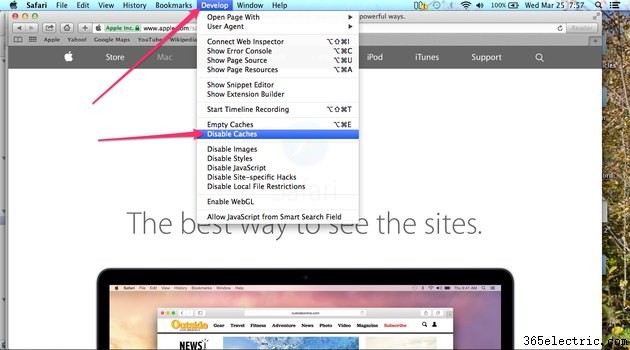
Haga clic en Desarrollar en el menú de Apple y seleccione Desactivar caché para evitar que Safari almacene archivos en su caché en el futuro.
Consejo
Aunque no es del todo exacto, algunas personas usan los términos "caché" e "historial" indistintamente. El historial de su navegador web es una lista de los sitios web visitados recientemente. Si desea acceder a su historial de navegación en Safari, haga clic en "Historial" en el menú de Apple en la parte superior de la pantalla y seleccione "Mostrar historial".
Para borrar su historial, cookies y otros datos variados del sitio web que no están almacenados en el caché, haga clic en "Safari" en el menú de Apple y seleccione "Borrar historial y datos del sitio web". En versiones anteriores de Safari, haga clic en "Safari" en el menú de Apple, seleccione "Restablecer Safari" y elija "Eliminar todos los datos del sitio web".
Advertencia
Deshabilitar el caché de Safari puede hacer que los sitios web se carguen más lentamente porque su computadora debe recargar todo el contenido del sitio cada vez que lo visita.
- ·Cómo acceder al menú sin el control remoto
- ·Cómo acceder al menú de Sony Television Service
- ·Cómo acceder al menú de Comcast DVR
- ·Cómo acceder al menú de servicio en un Samsung SCH- U740
- ·Cómo borrar la caché de Web en tu iPhone
- ·Cómo ver el Safari de caché en un iPod Touch
- ·¿Cómo puedo acceder al menú en una caja de cable Charter
- ·Cómo acceder a la unidad J
